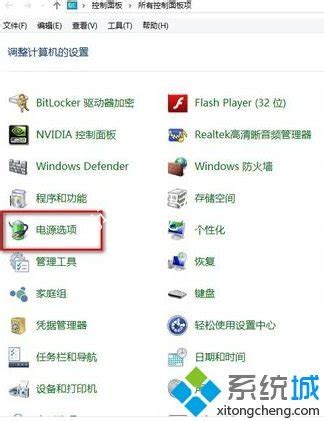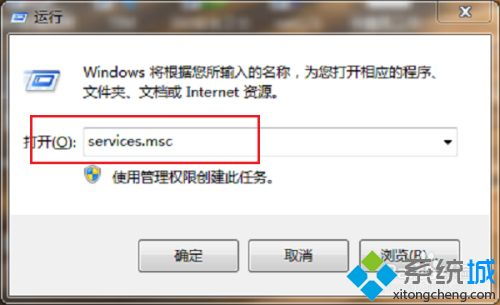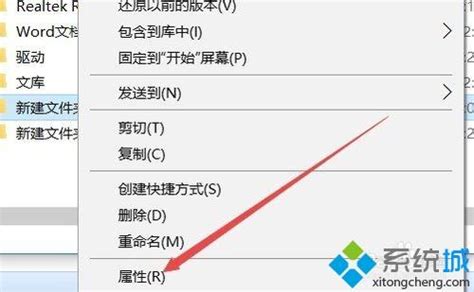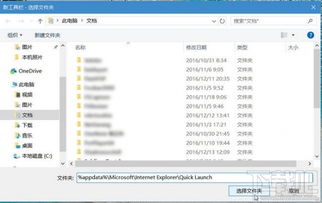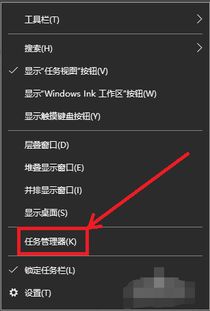Win10如何启动Secondary Logon服务?
Win10的Secondary Logon启动方法详解
在Windows 10操作系统中,Secondary Logon服务是一个二级登录服务项,作为Windows凭据的依赖服务,它在系统安全和功能方面起着重要作用。然而,默认情况下,该服务在Windows 10中是关闭的。因此,在某些特定需求下,你可能需要手动开启该服务。本文将详细介绍Win10中Secondary Logon服务的启动方法,帮助用户轻松完成这一设置。

一、Secondary Logon服务简介
Secondary Logon服务允许一个进程以第二个用户的身份运行,这在处理需要不同权限的任务时非常有用。比如,某些应用程序或脚本可能需要以管理员身份运行,而当前用户没有相应的权限,此时可以通过Secondary Logon服务来实现权限的切换。此外,该服务还与Windows凭据管理相关,对于需要安全存储和访问凭据的应用程序来说,Secondary Logon服务是必不可少的。

然而,由于安全和性能考虑,Windows 10默认禁用了该服务。如果你需要使用该服务,可以按照以下步骤进行开启。
二、通过服务管理器开启Secondary Logon服务
这是最直接和常用的方法,适用于大多数用户。以下是具体步骤:
1. 打开运行窗口:
按下键盘上的Win + R键,打开运行窗口。
2. 输入服务管理器命令:
在运行窗口中输入“services.msc”,然后点击“确定”按钮。
3. 找到Secondary Logon服务:
在服务管理器中,滚动查找“Secondary Logon”服务。你可以通过名称排序或使用搜索功能来快速找到该服务。
4. 设置服务属性:
右键点击“Secondary Logon”服务,选择“属性”选项。
5. 更改启动类型:
在“常规”选项卡中,将“启动类型”设置为“自动”。这将确保每次系统启动时,Secondary Logon服务都会自动运行。
6. 启动服务:
点击“应用”按钮,然后点击“启动”按钮来手动启动Secondary Logon服务。最后,点击“确定”按钮保存设置。
7. 验证服务状态:
你还可以通过任务管理器来验证Secondary Logon服务的状态。按下Win + X键,选择“任务管理器”,然后切换到“服务”选项卡。在服务列表中查找“Secondary Logon”服务,确保其状态为“正在运行”。
三、通过计算机管理开启Secondary Logon服务
除了服务管理器,你还可以通过计算机管理来开启Secondary Logon服务。以下是具体步骤:
1. 打开计算机管理:
右键点击“我的电脑”或“此电脑”,选择“管理”选项。
2. 导航到服务:
在计算机管理窗口中,左侧导航栏依次点击“服务和应用程序”->“服务”。
3. 找到并双击Secondary Logon服务:
在右侧服务列表中,找到“Secondary Logon”服务,并双击该服务。
4. 设置服务属性:
在打开的属性对话窗口中,将“启动类型”设置为“自动”,然后点击“应用”按钮。
5. 启动服务:
点击“启动”按钮来手动启动Secondary Logon服务,然后点击“确定”按钮保存设置。
6. 重启计算机:
某些情况下,你可能需要重启计算机以确保Secondary Logon服务能够正常启动。
四、通过系统配置页面开启Secondary Logon服务
另一种方法是通过系统配置页面来开启Secondary Logon服务。以下是具体步骤:
1. 打开运行窗口:
按下键盘上的Win + R键,打开运行窗口。
2. 输入系统配置命令:
在运行窗口中输入“msconfig”,然后点击“确定”按钮。
3. 切换到服务选项卡:
在系统配置页面中,切换到“服务”选项卡。
4. 勾选Secondary Logon服务:
在服务列表中,找到“Secondary Logon”服务,并勾选其前面的复选框。
5. 应用并重启计算机:
点击“确定”按钮应用设置,然后系统会提示你重启计算机。重启计算机后,Secondary Logon服务将被开启。
五、通过控制面板开启Secondary Logon服务
最后一种方法是通过控制面板来开启Secondary Logon服务。以下是具体步骤:
1. 打开控制面板:
通过开始菜单或搜索功能找到并打开“控制面板”。
2. 切换显示方式:
在控制面板中,将显示方式切换为“小图标”或“大图标”,以便更容易找到管理工具。
3. 找到管理工具:
在控制面板中找到并点击“管理工具”选项。
4. 打开服务管理页面:
在管理工具中,找到并点击“服务”选项,打开服务管理页面。
5. 找到并启动Secondary Logon服务:
在服务管理页面中,找到“Secondary Logon”服务,并双击该服务。在打开的属性对话窗口中,将“启动类型”设置为“自动”,然后点击“启动”按钮来手动启动服务。最后,点击“确定”按钮保存设置。
六、注意事项
1. 管理员权限:
开启Secondary Logon服务需要管理员权限。如果你没有管理员权限,可以尝试联系系统管理员来开启该服务。
2. 系统影响:
开启Secondary Logon服务可能会对系统性能产生一定影响,尤其是在资源紧张的情况下。因此,建议仅在确实需要该服务的情况下才进行开启。
3. 安全性:
Secondary Logon服务涉及权限切换和凭据管理,因此在使用时需要特别注意安全性。确保你了解该服务的工作原理和潜在风险,以避免潜在的安全问题。
通过本文的介绍,相信你已经掌握了Win10中Secondary Logon服务的启动方法。无论是通过服务管理器、计算机管理、系统配置页面还是控制面板,你都可以轻松开启该服务以满足特定需求。同时,请注意在使用该服务时保持警惕,确保系统的安全性和稳定性。
-
 揭秘Windows7系统中的“Secondary Logon”服务新闻资讯01-29
揭秘Windows7系统中的“Secondary Logon”服务新闻资讯01-29 -
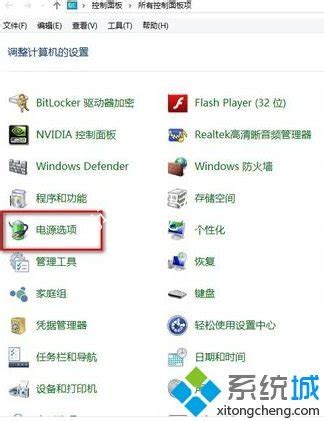 Win10用户必看:一键启动腾讯视频加速服务的绝妙技巧新闻资讯12-06
Win10用户必看:一键启动腾讯视频加速服务的绝妙技巧新闻资讯12-06 -
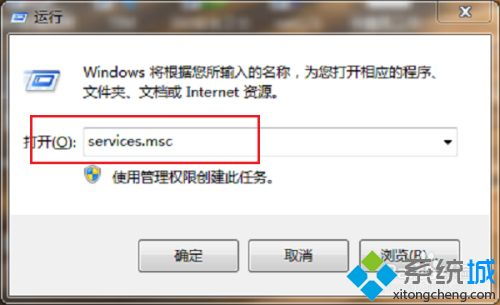 电脑Win10防火墙无法打开的解决办法是什么?新闻资讯05-10
电脑Win10防火墙无法打开的解决办法是什么?新闻资讯05-10 -
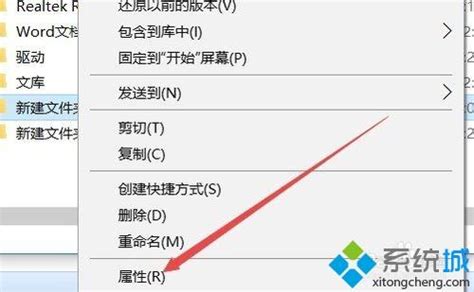 Win10“未能连接Windows服务”错误,轻松解决指南!新闻资讯11-22
Win10“未能连接Windows服务”错误,轻松解决指南!新闻资讯11-22 -
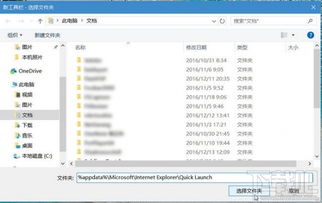 Win10快速启动栏消失?快速恢复方法来了!新闻资讯06-15
Win10快速启动栏消失?快速恢复方法来了!新闻资讯06-15 -
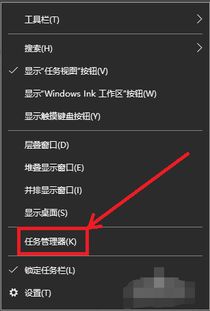 极速启动!优化Win10系统设置,让开机速度飞起来新闻资讯12-02
极速启动!优化Win10系统设置,让开机速度飞起来新闻资讯12-02